鼠标右键没反应,小猪教您怎么解决鼠标右键没反应
- 时间:2018年08月21日 09:49:21 来源:魔法猪系统重装大师官网 人气:3908
最近小编在浏览网页的时候,看到有小伙伴在说怎么解决鼠标右键没反应的问题。于是小编就及时的抱住了热度大哥的大腿,接下来小编就来给你们说说怎么解决鼠标右键没反应的问题。
小伙伴们,你们当遇到鼠标右键失灵的时候,是用什么方法来处理这个问题的呢?小编我这儿有解决的方法呢,感兴趣的小伙伴们呢快和小编一起去看看鼠标右键没反应要怎么解决好吧。
首先对重要的资料进行保存,以免丢失。

鼠标载图1
接着,同时按住三个键“Ctrl”“Alt”“Delete”打开任务管理器。
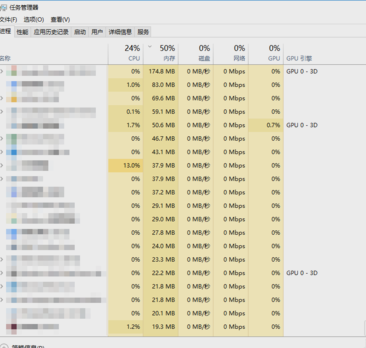
鼠标右键没反应载图2
下一步,在任务管理器“详细信息”下,选中“explorer.exe”进程,点击右下角的“结束任务”。
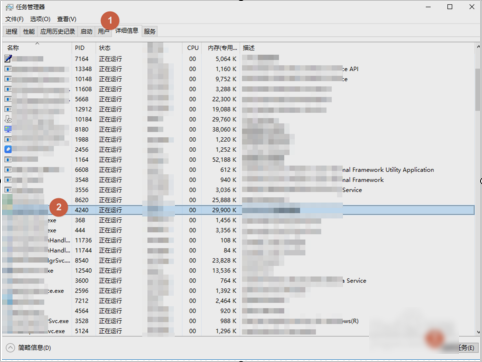
鼠标右键失灵载图3
然后,在弹出的询问确认对话框中,点击“结束进程”来确认结束explorer.exe进程。
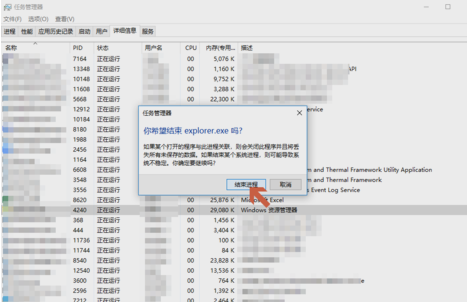
鼠标右键失灵载图4
接着,再点击任务管理器左上角的“文件”,再点“运行新任务(N)”。
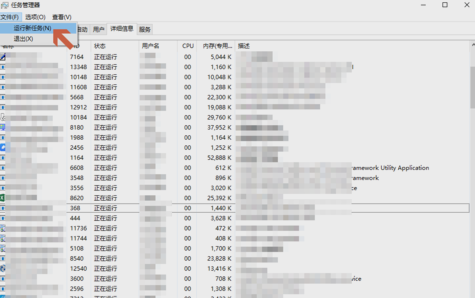
鼠标右键失灵载图5
最后,在“新建任务”中,输入“explorer.exe”,再点确定即可。
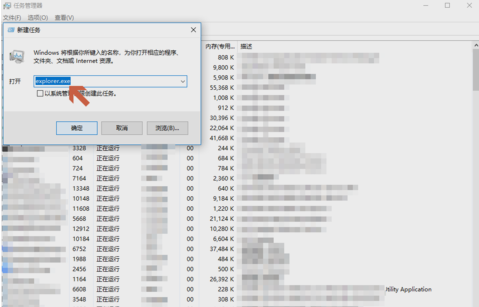
鼠标右键失灵载图6
那么以上就是解决鼠标右键没反应的方法啦~~~
鼠标右键失灵,鼠标右键,鼠标,鼠标右键没反应








